JPG 아티팩트 제거와 이미지 왜곡 복원: 포토샵(GIMP 호환) 단계별 가이드


빠른 링크
포토샵으로 JPG 아티팩트 고치기
스마트 블러를 이용해 아티팩트 없는 이미지 만들기
아티팩트를 부드럽게 하면서 세부 유지하기
JPG 왜곡, 타일링, 아티팩트는 훌륭한 사진도 망가뜨립니다. 어떤 기술도 손실된 픽셀 데이터를 완전 복원하진 못하지만, 약간의 기법과 포토샵 트릭으로 문제 있는 부분을 빠르게 개선할 수 있습니다. 이 가이드는 포토샵 중심이지만 GIMP에서도 적용 가능한 대안을 함께 설명합니다. 아래 단계를 따라가며 이미지 품질을 눈에 띄게 개선하세요.
왜 JPG는 이런 문제가 생기는가
정의: JPG는 손실 압축 방식입니다. 이미지에서 사람이 덜 민감하게 여기는 정보를 제거해 파일 크기를 줄입니다. 이 과정에서 경계 근처에 블록화, 링잉, 컬러 밴딩 같은 아티팩트가 생길 수 있습니다.
핵심 요지: 저장할 때 픽셀 간의 미세한 차이가 뭉개지면, 이후 확대나 색 보정 시 그 손상이 더 두드러집니다. 따라서 처리 전략은 ‘손상된 영역 평활화‘와 ‘중요 디테일 보존’의 균형을 맞추는 것입니다.
Important: 원본이 손실형으로 저장된 이상 완전 복원은 불가능합니다. 목표는 시각적으로 자연스럽고 사용 가능한 결과를 얻는 것입니다.
포토샵으로 JPG 아티팩트 고치기
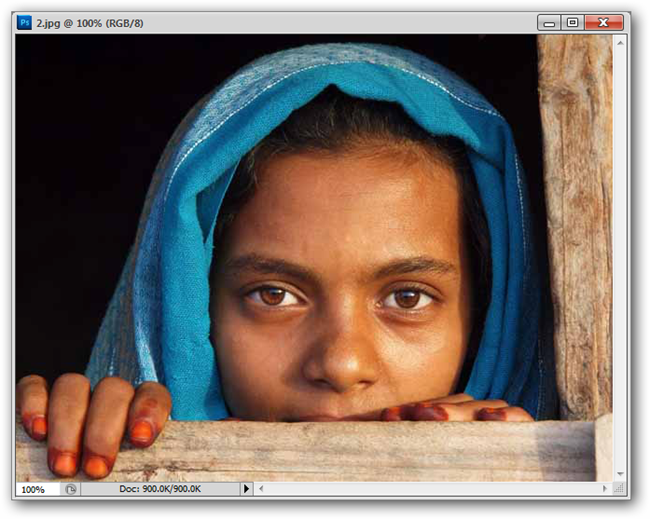
- 원본을 불러오고 항상 작업 전 백업 레이어를 만드세요. 레이어 패널에서 배경 레이어를 우클릭한 뒤 ‘Duplicate Layer’를 선택합니다.

- 새 복제 레이어를 활성화한 뒤, 상단 메뉴에서 Filter > Blur > Smart Blur로 이동합니다. GIMP 사용자는 ‘선택적 가우시안 블러’를 사용하면 유사한 효과(에지 감지 포함)를 얻을 수 있습니다.
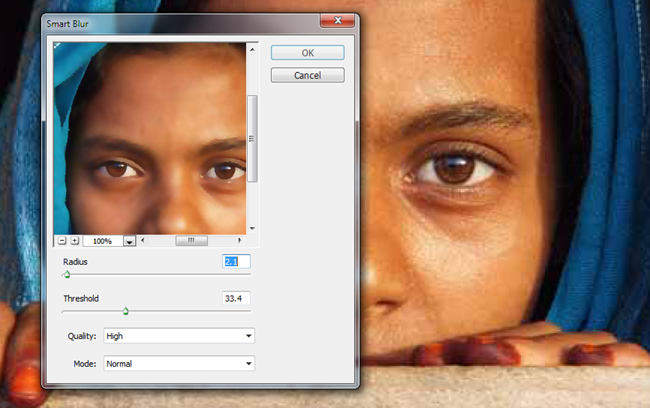
설정 팁: 작은 아티팩트에는 낮은 Radius, 낮은 Threshold를 사용하고 심한 타일링에는 값을 높여보세요. Quality는 가능하면 ‘High’로 설정합니다. 실험하면서 최적값을 찾는 것이 중요합니다.
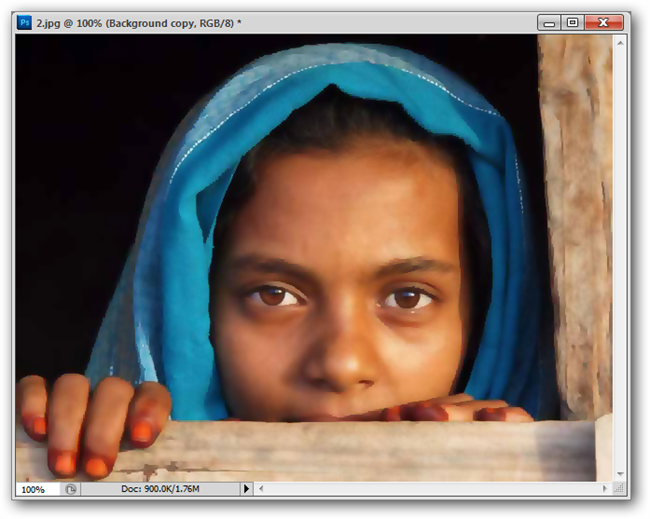
- 필터만으로 충분하다면 여기서 마무리해도 됩니다. 하지만 세부가 뭉개지는 것을 방지하려면 다음 단계를 진행하세요.
스마트 블러를 아티팩트 없는 이미지로 바꾸기

- 스마트 블러 레이어에서 레이어 마스크를 만듭니다. 레이어 패널에서 Alt를 누른 채 ‘Add Layer Mask’ 버튼을 클릭하면 흑색 마스크(레이어 숨김)로 생성됩니다.
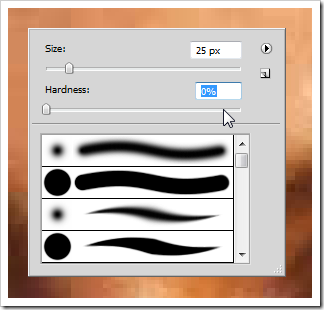
- 브러시 도구를 선택하고 전경색을 흰색으로 설정합니다. 브러시는 매우 부드러운 경도(예: 0%)로 하고, 이미지 크기에 맞게 크기를 조절하세요.

- 마스크에 흰색으로 칠하면 스마트 블러 레이어가 드러나고, 검은색으로 칠하면 원본 JPG 레이어가 드러납니다. 얼굴 같은 주요 디테일은 마스크를 부분적으로 칠해 세부를 남기고, 넓은 평면(하늘, 배경 등)은 스마트 블러를 드러나게 하여 아티팩트를 제거합니다.

브러시 불투명도(Opacity)를 낮춰서 스마트 블러와 원본의 디테일을 혼합하면 자연스러운 결과를 얻을 수 있습니다.
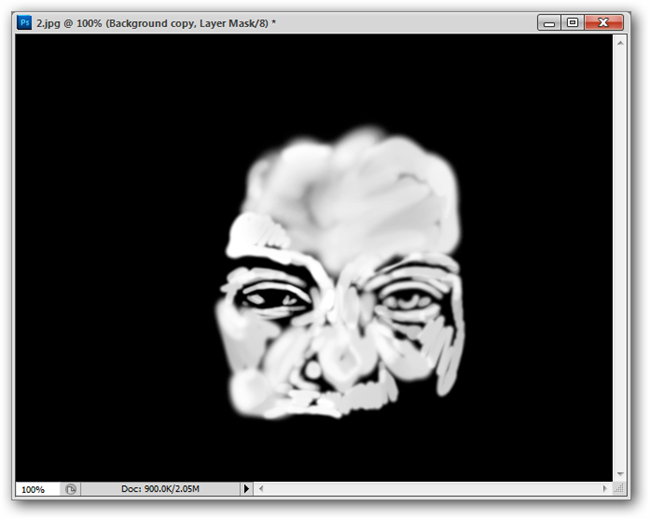
다음 이미지는 마스크 오버레이로, 빨간 부분은 스마트 블러가 차단된 영역입니다.
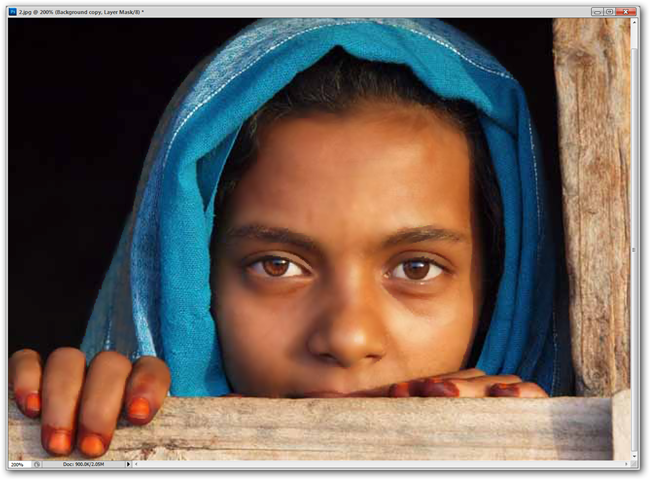
결과: 원본의 질감은 유지하면서도 타일링과 밴딩은 눈에 띄게 감소합니다.
아티팩트를 부드럽게 하면서 세부 유지하기

넓은 색면(하늘, 배경)의 경우 JPG 밴딩이 매우 눈에 띕니다. 이때는 스마트 블러를 넓게 적용해 색의 균일성을 회복하고, 전경의 디테일(나무, 인물)은 마스크로 보호하세요.
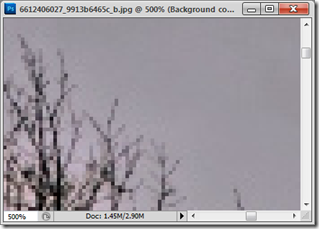
결과적으로 나무는 형태와 텍스처를 유지하고 하늘은 매끄럽게 정리됩니다.
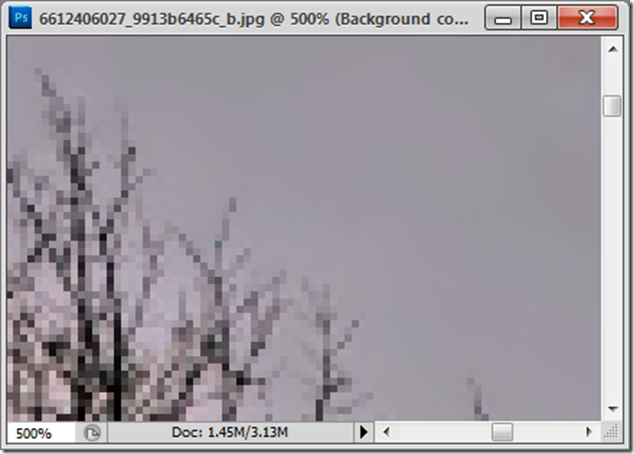
간단한 마스크 작업으로 디테일과 품질을 모두 지킬 수 있습니다.
GIMP 사용자를 위한 대안
GIMP에는 포토샵의 ‘스마트 블러’와 동일한 이름의 도구가 없지만 ‘선택적 가우시안 블러(Selective Gaussian Blur)’가 에지 감지 기능과 임계값, 반경 설정을 제공하여 유사한 결과를 만듭니다. 워크플로우는 동일합니다: 복제 레이어 → 블러 적용 → 레이어 마스크로 선택적으로 적용.
노트: GIMP의 레이어 마스크도 포토샵과 동일하게 작동하므로 포토샵 튜토리얼을 그대로 따라해도 됩니다.
언제 이 방법이 실패하는가
- 아예 디테일 복원이 필요한 상황: 텍스트가 많은 이미지나 작은 글씨 복원에는 적합하지 않습니다.
- 심하게 압축된 저해상도 이미지: 픽셀 정보가 너무 부족하면 블러와 마스크만으로는 자연스러운 결과를 얻기 어렵습니다.
- 색상 정보가 왜곡된 경우: 색 균형이나 화이트 밸런스 오류가 근본 원인이라면 색 보정이 먼저 필요합니다.
대안: 인페인팅 기반의 AI 업스케일러, 초해상도 기법, 또는 원본의 무압축 버전을 요청하는 것이 더 좋은 해결책일 수 있습니다.
실전 SOP: 아티팩트 제거 표준 운영 절차
- 원본을 복제하고 작업 파일로 저장합니다.
- 복제 레이어에 ‘스마트 블러’ 또는 GIMP의 ‘선택적 가우시안 블러’를 적용.
- 블러 레이어에 흑색 레이어 마스크 추가(모두 숨긴 상태).
- 부드러운 브러시로 흰색 마스크를 칠해 필요한 영역만 블러를 드러냄.
- 브러시 불투명도를 조절해 스마트 블러와 원본을 혼합.
- 필요 시 레벨(Levels)과 커브(Curves)로 색·명도 미세 조정.
- 최종 비교: 원본과 비교하여 디테일 손실이 없는지 확인.
- 작업본을 PSD/XCF로 저장하고, 배포용은 고품질 JPG/PNG로 출력.
Критерии приёмки
- 눈에 띄는 블록화 제거
- 원근·얼굴·텍스처 등 중요 디테일 손상 최소화
- 전체적인 색감과 노출이 자연스럽게 유지됨
역할별 체크리스트
사진가
- 원본을 가능한 무압축으로 보관(예: RAW)
- 저장 시 압축률을 낮춰 아티팩트 최소화
사진 편집자
- 항상 레이어 복사로 작업
- 마스크로 세부 보호
- 최종 비교 이미지 제공
웹/콘텐츠 담당자
- 웹용은 적정 품질로 재저장(JPG 품질 70–85 권장)
- 큰 영역은 배경 이미지를 대체 가능한 벡터나 CSS 그라데이션으로 고려
사고방식과 휴리스틱
- ‘넓은 면은 부드럽게, 경계는 샤프하게’를 기억하세요.
- 먼저 큰 문제(밴딩, 타일링)를 해결하고, 그다음에 국소 디테일을 조정합니다.
- 항상 100% 줌과 전체 이미지를 번갈아 보며 작업하세요.
빠른 참고표(체크리스트 형)
- 복제 레이어 생성: 완료
- 블러 필터 적용: 완료
- 레이어 마스크 추가: 완료
- 마스크 부분 페인팅: 완료
- 브러시 불투명도 조절: 완료
- 색·레벨 보정: 필요 시
예외와 대체 방법
- AI 기반 복원 도구: 텍스처 합성이나 초해상도 알고리즘을 사용해 잃어버린 디테일을 ‘추정’할 수 있음. 결과는 이미지에 따라 다르며 윤리적·저작권적 고려가 필요.
- 주기억: AI 결과는 추정치이므로 중요한 정확성이 요구되는 작업(문서, 법적 증거 등)에선 적합하지 않습니다.
미니 방법론: 8단계 체크포인트
- 백업 생성
- 레이어 복제
- 블러 적용 (스마트 블러/선택적 가우시안)
- 흑색 마스크 추가
- 흰색 브러시로 필요한 영역 드러냄
- 브러시 불투명도로 미세조정
- 레벨/커브로 색·톤 정리
- 저장 및 버전 관리
간단 용어집
- 아티팩트: 압축 과정에서 생기는 인위적 왜곡
- 밴딩: 부드러운 그라데이션이 줄 무늬처럼 보이는 현상
- 타일링: 블록 구조가 반복적으로 보이는 현상
- 레이어 마스크: 레이어의 일부를 가리거나 드러내는 그레이스케일 마스크
자주 발생하는 문제와 해결 방안
- 문제: 피부가 지나치게 부드러워짐 → 해결: 마스크로 피부 중요 부분은 원본 보존, 낮은 불투명도로 혼합
- 문제: 테두리에서 핀치 현상(모서리 픽셀 왜곡) → 해결: 마스크 경계를 부드럽게 하거나 작은 반경으로 블러 재조정
간단한 결정 흐름도
flowchart TD
A[이미지에 아티팩트가 보이나?] -->|아니오| B[추가 작업 불필요]
A -->|예| C[복제 레이어 생성]
C --> D[블러 적용]
D --> E{디테일 손상 우려?}
E -->|예| F[마스크로 선택적 적용]
E -->|아니오| G[블러로 마무리]
F --> H[불투명도 조정]
H --> I[색·레벨 보정]
G --> I
I --> J[완료 및 저장]마무리 요약
이 방법은 손실된 픽셀을 되돌리는 마법은 아니지만, 포토샵의 스마트 블러 + 레이어 마스크 기술을 적절히 사용하면 JPG로 인해 발생한 여러 가지 시각적 문제를 효과적으로 완화할 수 있습니다. GIMP 사용자도 유사한 워크플로우로 충분한 개선을 얻을 수 있습니다. 작업 전 항상 원본을 보관하고, 작은 영역부터 시험적으로 적용해 최적 설정을 찾으세요.
Image Credits: Esoteric ~ Socotra Island, Yemen by Martin Sojka, Creative Commons. Tree by Elizabeth Oldham, Creative Commons.



